Sound Forge是Sonic Foundry 公司旗下一款专业强大的多功能数字音频处理软件。Sound Forge9.0拥有全面优秀的音频处理和特效制作功能,内置多个音频处理编辑工具,能够对音频进行编辑、录制、效果处理以及编码等操作,同时软件具有极强的兼容性,支持WAV、WMA、RM、AVI、MP3等格式的文件,处理速度快,更加高效灵活。
![Sound Forge]()
除了音效编辑软件就有的功能外,它也可以让你处理大量的音效转换的工作,且具备了与Real Player G2结合的功能,能让你编辑Real Player G2的格式档,当然你也可以把其它的音效档也转换成Real Player G2使用的格式,能够轻松的完成看似复杂的音效编辑
整合Disc-at-Once(DAO)CD刻录:节省时间和工作流程,快速刻录符合红皮书标准的CD
Zplane elastique Pro时间伸缩DX插件
iZotope 64位SRC(采样率转换)和MBIT+抖动处理技术
可直接处理乐器文件,比如.DLS、.SF2和.GIG文件。用户可以查看音色库、乐器、音符范围和采样信息
自定义窗口排列
母带效果包2号,由iZotope提供:包含价值200美元的6个插件,母带EQ,母带混响,多段压缩,母带限制,立体声场和谐波激励
互动教学:可以提供给新手快速学习的过程
2,直接绘制声波,或对声波进行直接修改;
3,声音振幅的放大缩小(包括淡入淡出,包洛线等);声像(就是俗称的左右平衡)的改变;左右声道相位差的任意改变;
4,频率均衡(Eq)处理;
5,混响/回声/延迟处理(Reverb/Echo/Delay);
6,和唱(Chorus)处理;
7,动态(包括压缩、限制、门)处理;
8,失真(Distortion)处理;
9,降低噪音处理;
10,升降调,时间拉伸处理;
11,声音文件格式转换(几乎所有已存在的各种格式,各种采样率和采样精度都可以转换);
12,支持基于DirectX标准的效果插件(相当于图形处理领域中的“滤镜”)
13,还有一点大家想象不到的,它可以读影像文件,虽然它不能编辑影像,但在为影像配音方面,它可比许多影像编辑软件厉害,毕竟它是专攻音频的;
14,用FM(频率调变)的方法自动生成声音,可以用来制作FM音色;
15,刻录CD唱片(需要安装附加软件)。
支持对混响进行快速的调整
支持对浪高传感器进行快速的操作
也可对失真的信息进行修复
支持自定义的选择您需要的格式、
支持对时间进行显示的设置
支持对播放的形式进行选择
支持对声道的标尺进行快速的设置
Microsoft® WMicrosoft® Windows® 2000, XP Home, or XP Professionalindows® 2000, XP Home, or XP Professional
400 MHz 处理器
60 MB 磁盘空间
64 MB 内存 (推荐128 MB)
推荐24-bit color 显示
Windows兼容声卡
CD-ROM 驱动器 (为安装而使用)
支持CD-RW驱动器
Microsoft DirectX® 8 或更高版本
Internet Explorer 5.1 或更高版本
![]()
2、双击运行程序运行,点击next
![]()
3、如图所示,勾选我已经阅读并同意协议,点击next
![]()
4、点击更改选择安装目录,点击install安装
![]()
5、安装中,速度非常快,大家等待一下即可
![]()
6、安装完成,点击finish退出向导
![]()
7、如图所示,点击finish
![]()
8、在桌面点击快捷放松运行
![]()
![]()
点击下图红框即可快速的进行录音的设置,包括了录音音质、新建、移除、选择、窗口、模式、方法、录音的时间等;
![]()
点击新建即可快速的进行采样比特的设置、位深的设置、声道的设置、最大编辑的时间等;
![]()
点击下图红框里面的文件夹图标即可快速的进行选择查找的范围;
![]()
编辑包括了不能撤消、不能重做、不能恢复、复制、选择性粘贴、删除、预览剪切、工具等;
![]()
视图包括了最大宽度、工具栏、剪贴版、时间缩放、水平缩放、音量包络、数据窗口焦点、区域列表等;
![]()
专用包括了走带、区域列表、编辑acid连接工具、中心光标、插入命令、切换选择等;
![]()
处理包含了自动修整、修剪、比特深度转换、声道转换、DC偏移、插入静音等;
![]()
打开需要拆分的音频文件,将光标停在文件的起始位置
![]()
选择菜单 Special > Insert Marker (或在主窗口按 M 键)
![]()
一个 Mark 被插入到光标停留的位置:
![]()
重复上述操作,在所有需要拆分的位置都插入 Mark,注意:在文件的结尾处也需要也需要插入 Mark;
![]()
选择菜单 Special > Region List > Markers to Regions,将 Mark 转换为 Region;
![]()
转换行,橙色的 Mark 标记会变成绿色的 Region 标记;
![]()
选择菜单 Tools > Extract Regions…
![]()
在弹出的对话框中选择所有 Region,将指定目标文件存放位置,将可以为目标文件指定一个前缀,比如“Audio_”,点击 Extract 按钮;
![]()
打开上述文件夹,就可以看见拆分好的文件;
![]()
文件拆分好了,但都是 .wav 格式,我们需要将其转换成原始的 mp3 格式。
二、格式转换
关闭所有文件,选择菜单 Tools > Batch Converter;
![]()
在弹出的 Batch Converter 对话框中,能过点击 Add File 按钮将待转换的文件添加到转换列表(或直接将文件拖放到本对话框中);
![]()
转至 Batch Converter 的 Save 选项卡,点击 Add Save Options 按钮;
![]()
在弹出的对话框中选择目标保存格式,文件名称及存放路径,配置好后,点击 OK 按钮返回 Batch Converter 对话框;
![]()
点击 Run Job 按钮;
![]()
转换过程视文件大小,可能会持续几秒到几十秒不等;
![]()
转换完成后,就可以到步骤 4 指定文件夹中取文件了
![]()
注意事项
大致步骤:插入 Mark -> 将 Mark 转换成 Region -> 提取 Region 为单独文件 -> 通过 Batch Converter 将 .wav 转换成 .mp3
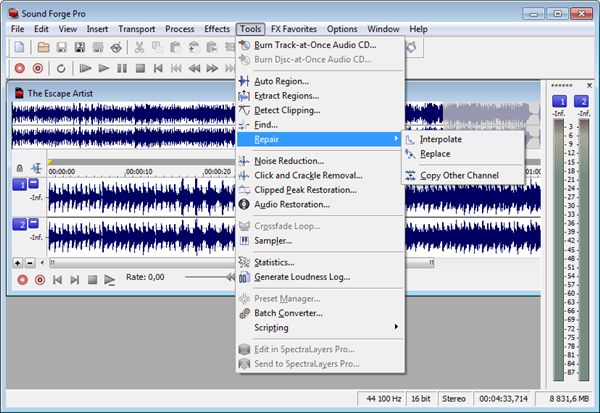
【基本介绍】
Sound Forge 是比较全面的音频处理软件,工具和效果制作等功能。是整合性的程序用来处理音频的编辑、录制、效果处理以及完成编码。Sound Forge只需要Windows兼容的声卡设备进行音频格式的建立,录制和编辑文档。简单采用Windows 界面操作,内置支持视频及CD 的刻录并且可以保存至一系列的声音及视频的格式,包括WAV,WMA, RM, AVI, 和MP3 等,更可以在声音中加入特殊效果,专业级音频编辑软件。循环音乐程序Sonic FoundryAcid Pro。它能把编辑音乐变得好像用单词造句那样简单。许多程序都有这种功能,而Sonic FoundryAcid Pro 是其中最知名和最强大的。Acid是一套由Sonic Foundry 公司所研发的背景音乐制作软体,他是一套以重复播放为基础的音乐制作工具。其特色有无限制的循环音轨,自动控制重复的节奏及音调,及时的节奏控制,DirectX 音乐外加的及时效果支援,及支援不能重复的音乐等等。音乐能直接输出成WAV 档案或是汇出成为数位音轨格式。是比较适合个人创作声音的软件之一。除了音效编辑软件就有的功能外,它也可以让你处理大量的音效转换的工作,且具备了与Real Player G2结合的功能,能让你编辑Real Player G2的格式档,当然你也可以把其它的音效档也转换成Real Player G2使用的格式,能够轻松的完成看似复杂的音效编辑
【软件特点】
基于事件的编辑:适合高精度的母带处用户可以快速移动、切割、反转或trim剪切事件,创建淡化曲线,增加ASR包络和交叉淡化,而这一切都可以在单独的窗口里完成整合Disc-at-Once(DAO)CD刻录:节省时间和工作流程,快速刻录符合红皮书标准的CD
Zplane elastique Pro时间伸缩DX插件
iZotope 64位SRC(采样率转换)和MBIT+抖动处理技术
可直接处理乐器文件,比如.DLS、.SF2和.GIG文件。用户可以查看音色库、乐器、音符范围和采样信息
自定义窗口排列
母带效果包2号,由iZotope提供:包含价值200美元的6个插件,母带EQ,母带混响,多段压缩,母带限制,立体声场和谐波激励
互动教学:可以提供给新手快速学习的过程
【软件功能】
1,声音的任意剪辑;2,直接绘制声波,或对声波进行直接修改;
3,声音振幅的放大缩小(包括淡入淡出,包洛线等);声像(就是俗称的左右平衡)的改变;左右声道相位差的任意改变;
4,频率均衡(Eq)处理;
5,混响/回声/延迟处理(Reverb/Echo/Delay);
6,和唱(Chorus)处理;
7,动态(包括压缩、限制、门)处理;
8,失真(Distortion)处理;
9,降低噪音处理;
10,升降调,时间拉伸处理;
11,声音文件格式转换(几乎所有已存在的各种格式,各种采样率和采样精度都可以转换);
12,支持基于DirectX标准的效果插件(相当于图形处理领域中的“滤镜”)
13,还有一点大家想象不到的,它可以读影像文件,虽然它不能编辑影像,但在为影像配音方面,它可比许多影像编辑软件厉害,毕竟它是专攻音频的;
14,用FM(频率调变)的方法自动生成声音,可以用来制作FM音色;
15,刻录CD唱片(需要安装附加软件)。
【软件亮点】
支持对音调进行快速的调整支持对混响进行快速的调整
支持对浪高传感器进行快速的操作
也可对失真的信息进行修复
支持自定义的选择您需要的格式、
支持对时间进行显示的设置
支持对播放的形式进行选择
支持对声道的标尺进行快速的设置
【系统要求】
最低需要一下系统设置,软件才能更好的工作。Microsoft® WMicrosoft® Windows® 2000, XP Home, or XP Professionalindows® 2000, XP Home, or XP Professional
400 MHz 处理器
60 MB 磁盘空间
64 MB 内存 (推荐128 MB)
推荐24-bit color 显示
Windows兼容声卡
CD-ROM 驱动器 (为安装而使用)
支持CD-RW驱动器
Microsoft DirectX® 8 或更高版本
Internet Explorer 5.1 或更高版本
【安装教程】
1、在本站下载并解压
2、双击运行程序运行,点击next

3、如图所示,勾选我已经阅读并同意协议,点击next
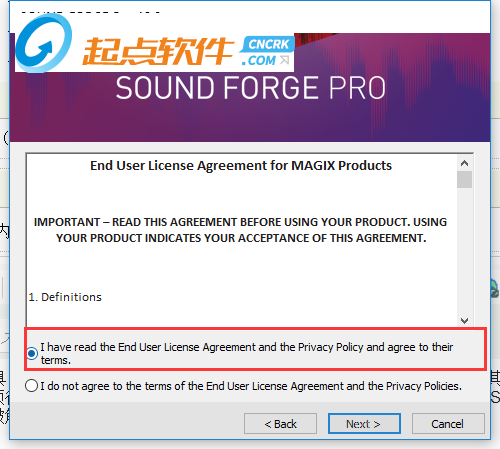
4、点击更改选择安装目录,点击install安装
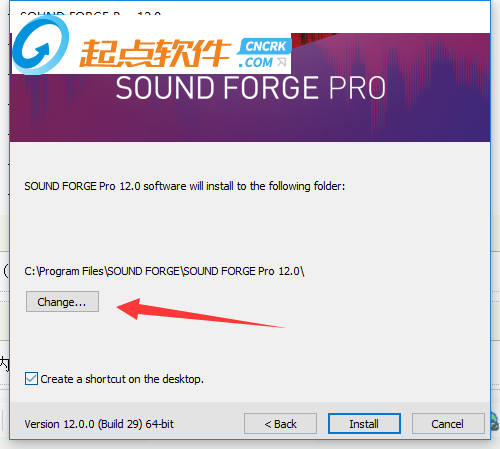
5、安装中,速度非常快,大家等待一下即可
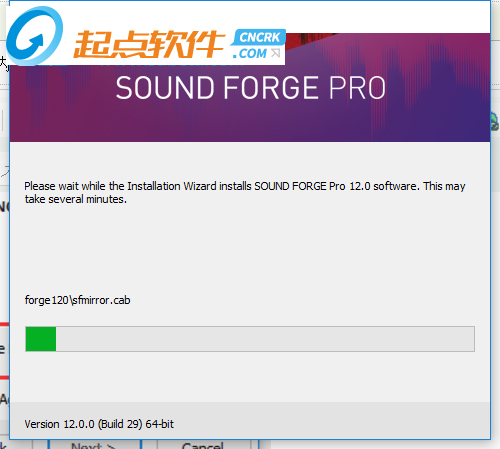
6、安装完成,点击finish退出向导
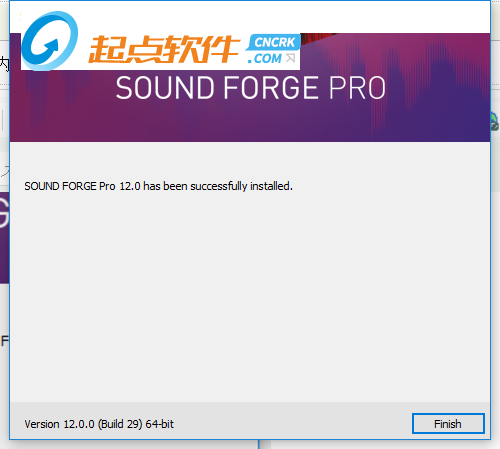
7、如图所示,点击finish
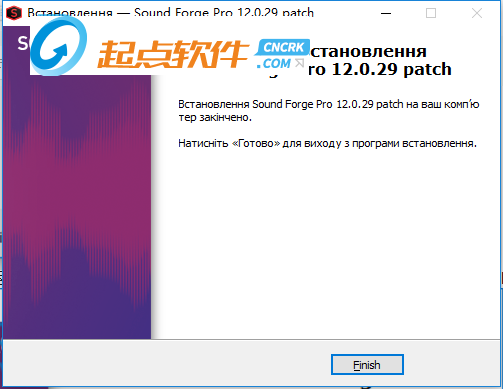
8、在桌面点击快捷放松运行

【界面介绍】
进入软件的主界面,出现下图界面,包括了文件、编辑、视图、专用、处理、效果、工具;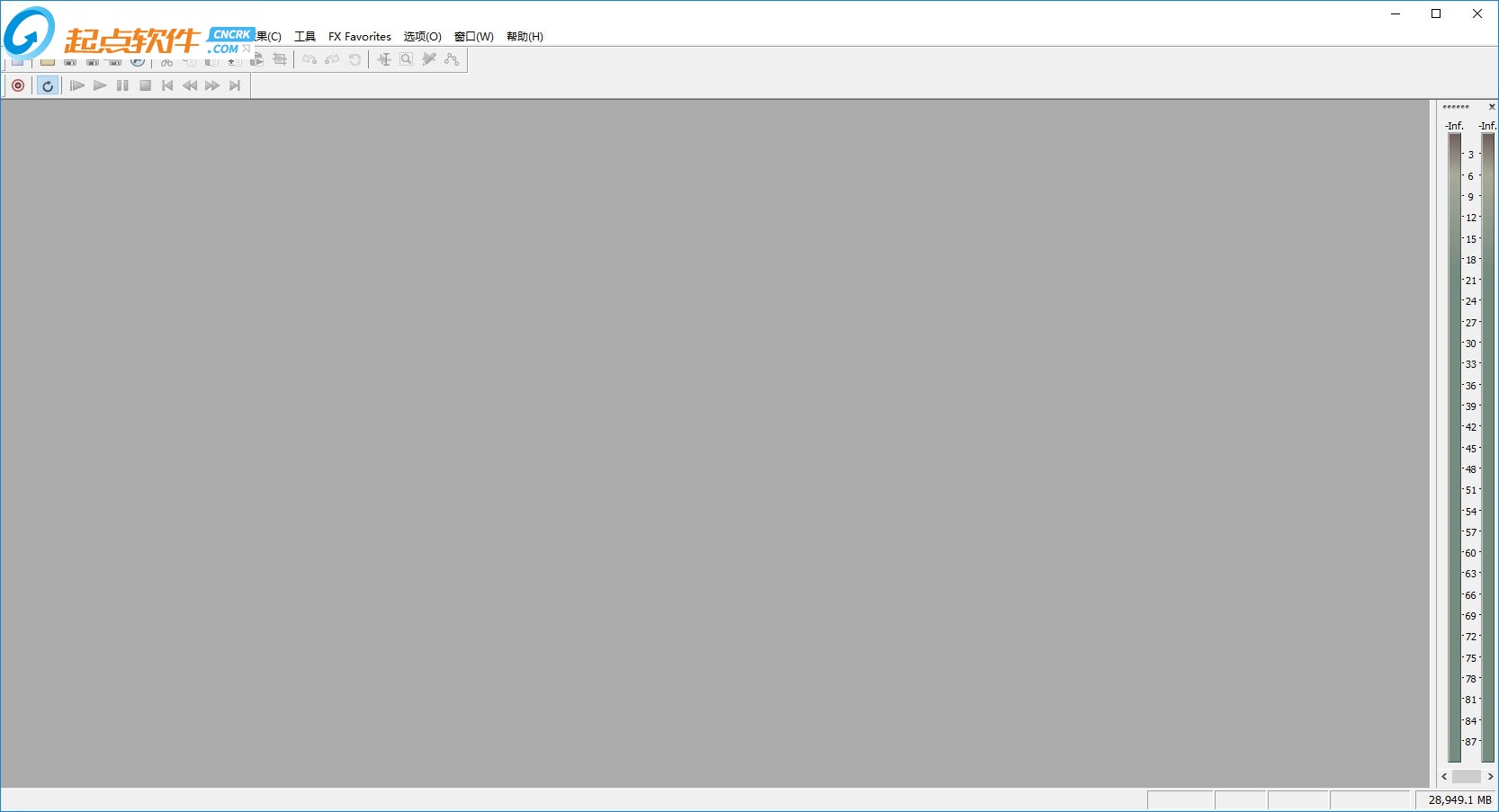
点击下图红框即可快速的进行录音的设置,包括了录音音质、新建、移除、选择、窗口、模式、方法、录音的时间等;
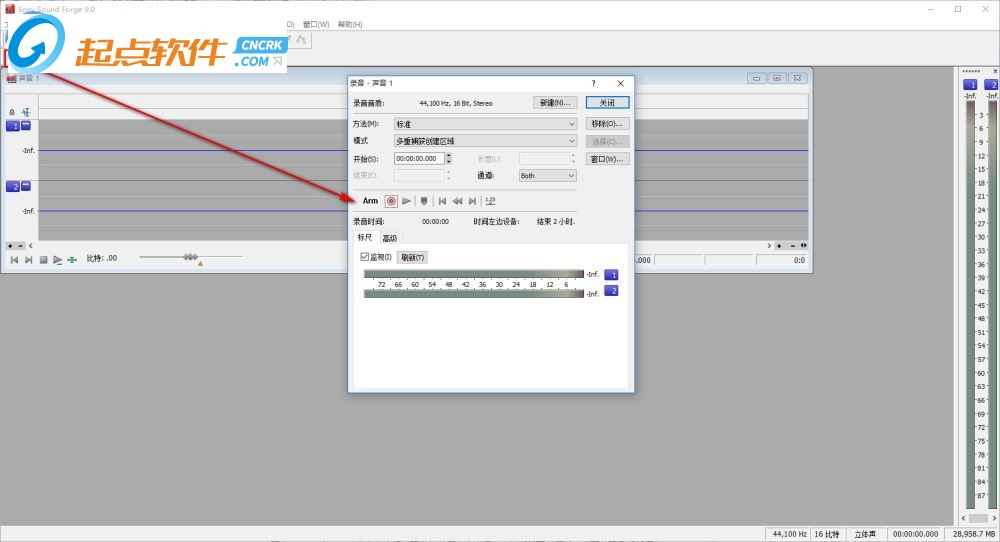
点击新建即可快速的进行采样比特的设置、位深的设置、声道的设置、最大编辑的时间等;
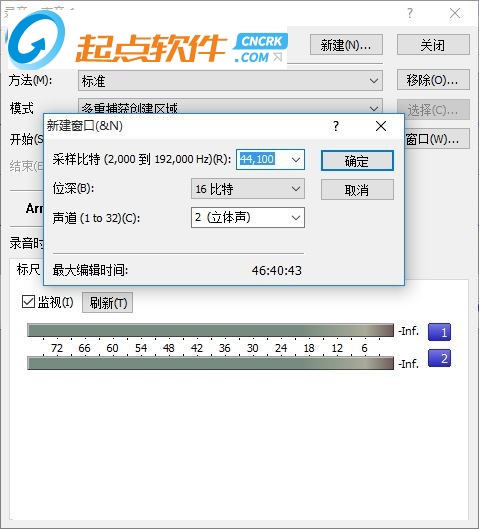
点击下图红框里面的文件夹图标即可快速的进行选择查找的范围;
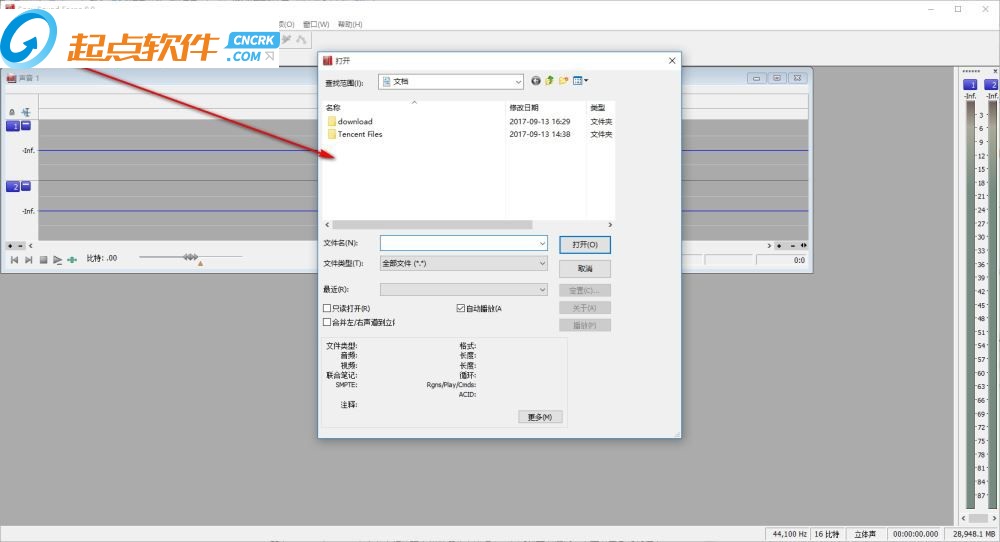
编辑包括了不能撤消、不能重做、不能恢复、复制、选择性粘贴、删除、预览剪切、工具等;
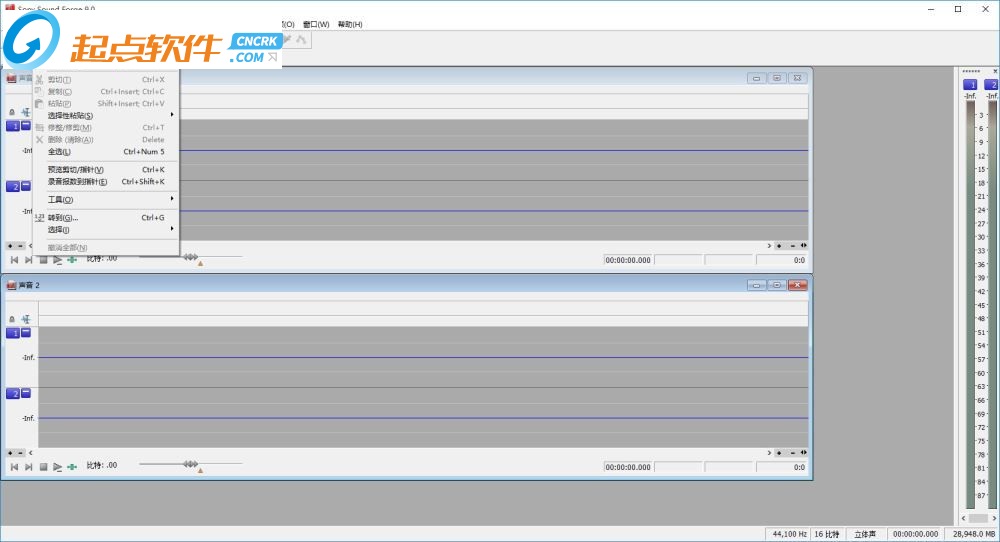
视图包括了最大宽度、工具栏、剪贴版、时间缩放、水平缩放、音量包络、数据窗口焦点、区域列表等;
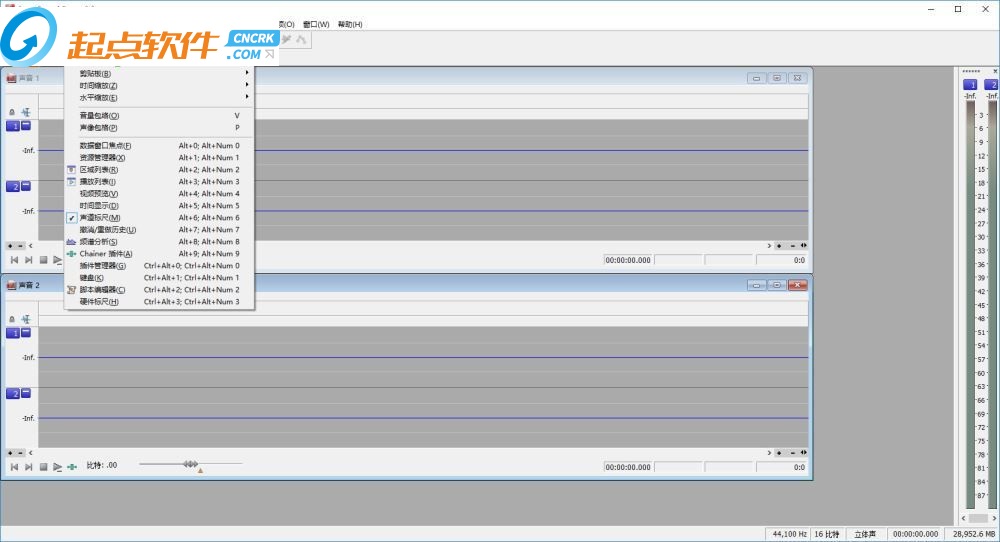
专用包括了走带、区域列表、编辑acid连接工具、中心光标、插入命令、切换选择等;
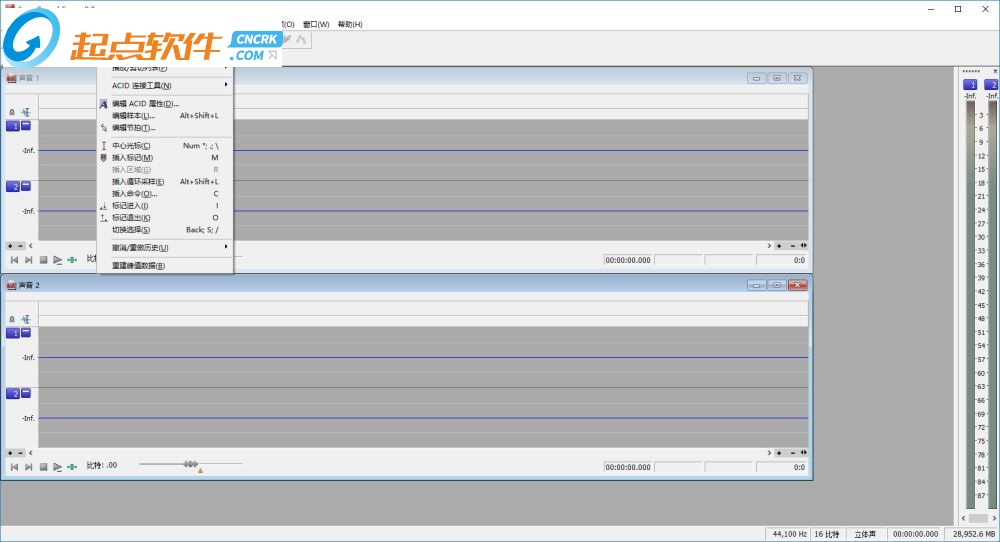
处理包含了自动修整、修剪、比特深度转换、声道转换、DC偏移、插入静音等;
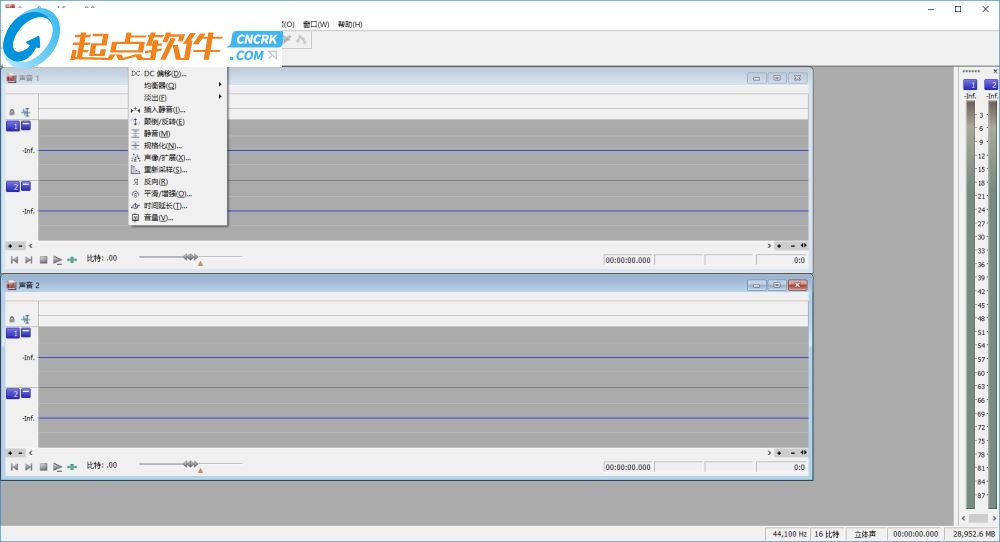
【使用方法】
一、音频拆分打开需要拆分的音频文件,将光标停在文件的起始位置
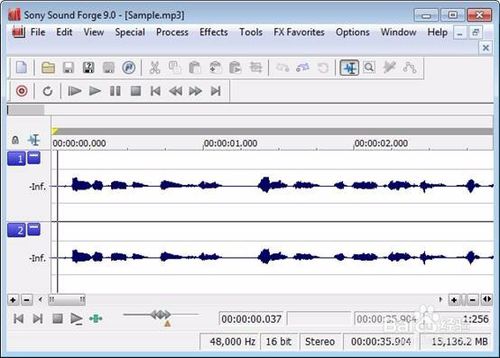
选择菜单 Special > Insert Marker (或在主窗口按 M 键)
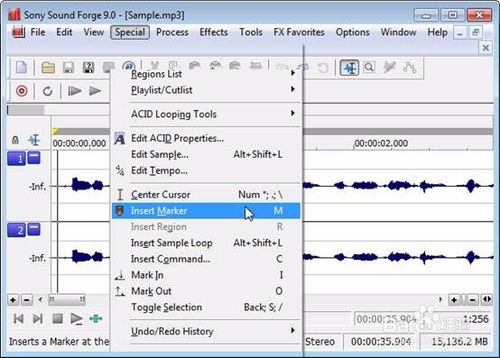
一个 Mark 被插入到光标停留的位置:
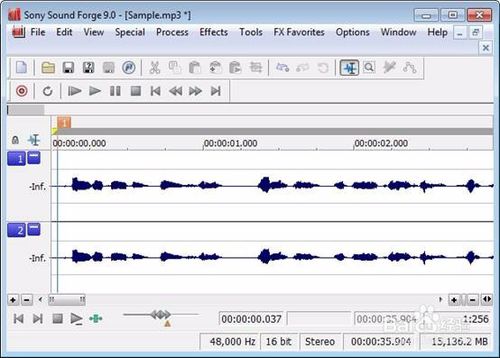
重复上述操作,在所有需要拆分的位置都插入 Mark,注意:在文件的结尾处也需要也需要插入 Mark;
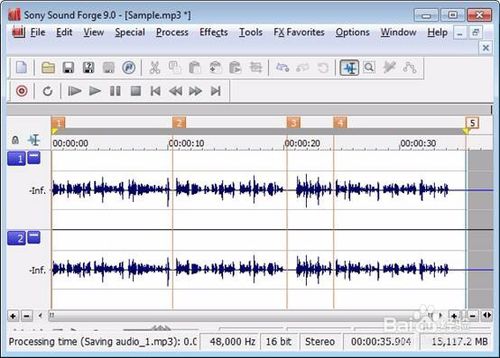
选择菜单 Special > Region List > Markers to Regions,将 Mark 转换为 Region;
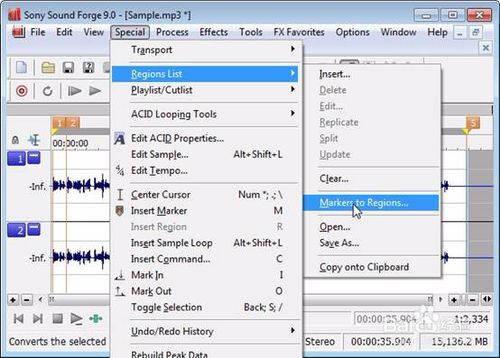
转换行,橙色的 Mark 标记会变成绿色的 Region 标记;

选择菜单 Tools > Extract Regions…
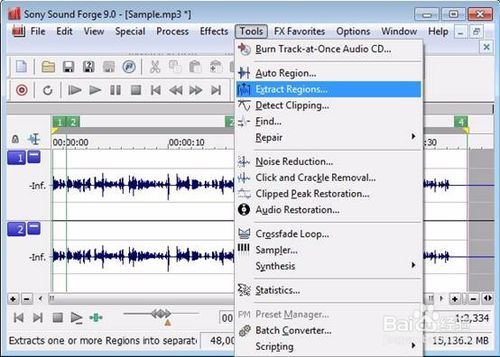
在弹出的对话框中选择所有 Region,将指定目标文件存放位置,将可以为目标文件指定一个前缀,比如“Audio_”,点击 Extract 按钮;
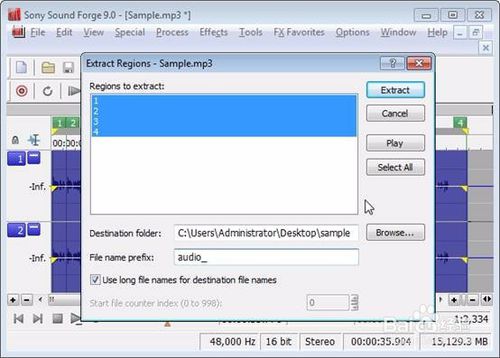
打开上述文件夹,就可以看见拆分好的文件;
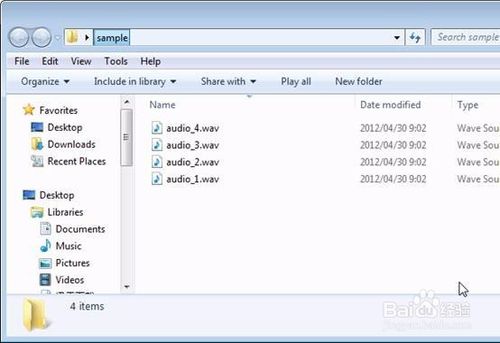
文件拆分好了,但都是 .wav 格式,我们需要将其转换成原始的 mp3 格式。
二、格式转换
关闭所有文件,选择菜单 Tools > Batch Converter;
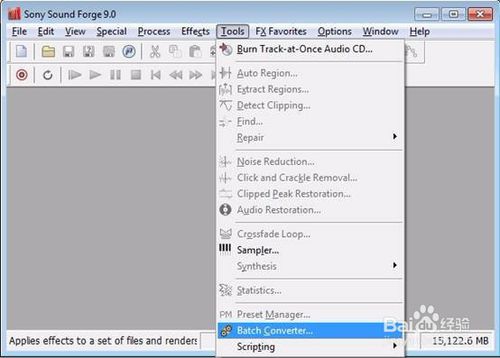
在弹出的 Batch Converter 对话框中,能过点击 Add File 按钮将待转换的文件添加到转换列表(或直接将文件拖放到本对话框中);
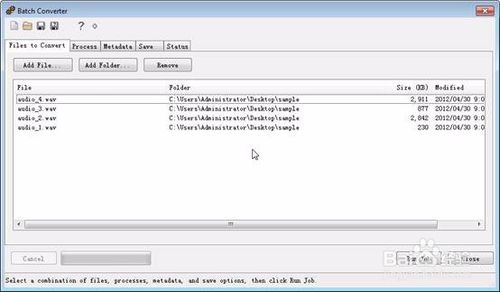
转至 Batch Converter 的 Save 选项卡,点击 Add Save Options 按钮;
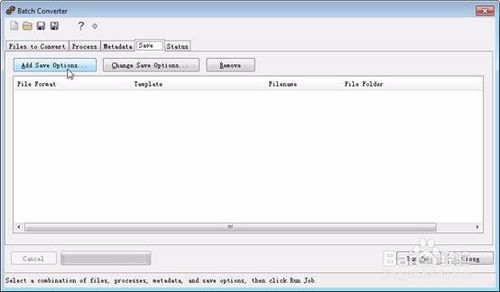
在弹出的对话框中选择目标保存格式,文件名称及存放路径,配置好后,点击 OK 按钮返回 Batch Converter 对话框;
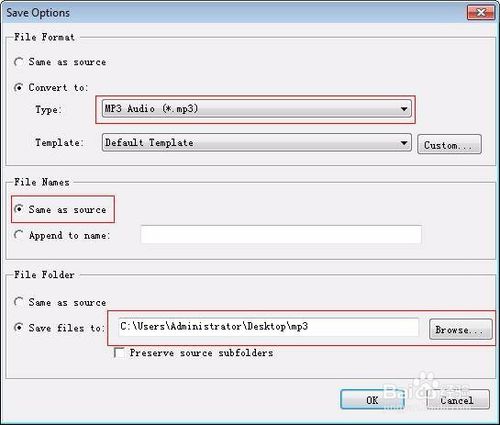
点击 Run Job 按钮;
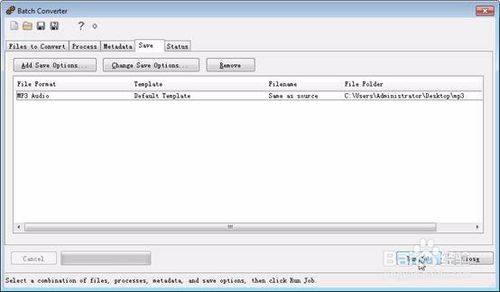
转换过程视文件大小,可能会持续几秒到几十秒不等;
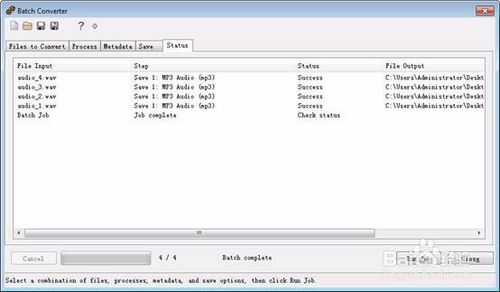
转换完成后,就可以到步骤 4 指定文件夹中取文件了
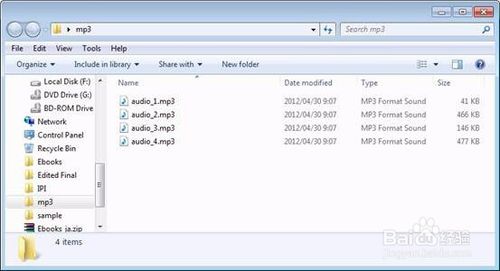
注意事项
大致步骤:插入 Mark -> 将 Mark 转换成 Region -> 提取 Region 为单独文件 -> 通过 Batch Converter 将 .wav 转换成 .mp3